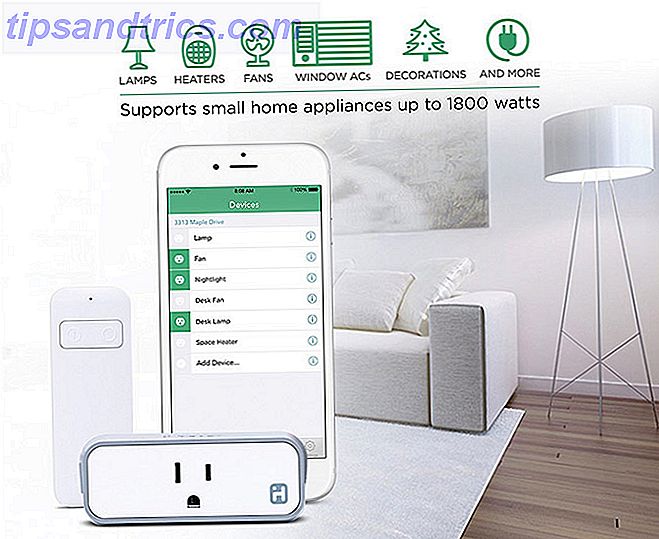GIFs sind eine der universellen Sprachen des Internets. Sie sind nützlich, um auf etwas zu reagieren und zu sagen, was Worte nicht können. Websites wie Giphy bieten Millionen von GIFs für Ihren Genuss, aber manchmal müssen Sie auch ein eigenes erstellen A Quick Photoshop Tutorial zum Erstellen animierter GIFs Ein Quick Photoshop Tutorial zum Erstellen animierter GIFs Lassen Sie uns sehen, wie Sie Photoshop verwenden, um eine schnelle GIF-Animation zu erstellen. Diese einfachen Schritte sind auch für Anfänger einfach zu befolgen. Weiterlesen .
Und da YouTube voll mit Videos ist, die reif für das GIF-in sind, eignet es sich hervorragend für die Erstellung neuer Videos. Mit einem URL-Trick kannst du ein GIF eines beliebigen YouTube-Videos erstellen. 10 YouTube-URL-Tricks, die du kennen solltest Über 10 YouTube-URL-Tricks, die du kennen solltest Über YouTube ist die erste Online-Video-Website mit einer überwältigenden Anzahl an Videos. Diese URL-Tricks können Ihnen helfen, mit minimalem Aufwand mehr aus dem Service herauszuholen. Lest mehr, aber wusstest du, dass YouTube eine schnellere integrierte Möglichkeit für die schnelle Erstellung von GIFs bietet?
Diese Methode funktioniert nur bei Videos, bei denen der Ersteller die Erstellung von GIFs erlaubt hat. Wir verwenden dieses PBS-Video als Beispiel. Stelle sicher, dass du bei YouTube angemeldet bist, und klicke dann unterhalb des Videos auf die Schaltfläche Teilen . Sie sehen ein paar Tabs wie " Einbetten" und " E-Mail" - klicken Sie neben diesen auf GIF .

Wählen Sie bis zu sechs Sekunden des Videos aus, von dem Sie ein GIF erstellen möchten. Fügen Sie oben und unten Text hinzu, wenn Sie möchten, und drücken Sie Erstellen . YouTube stellt dir eine URL zur Verfügung, mit der du dein GIF teilen kannst, sowie soziale Schaltflächen, um es direkt zu teilen. Um es für die spätere Verwendung auf Ihrem Computer zu speichern, öffnen Sie die URL, klicken Sie mit der rechten Maustaste auf das GIF, und wählen Sie Bild speichern, so dass Sie eine Kopie haben.
Die YouTube-Supportseite beschreibt einige Einschränkungen beim Erstellen von GIFs mit dieser Methode. Sie können kein GIF aus einem Video erstellen, wenn:
- Das Video ist zeitlich begrenzt.
- Das besagte Video ist privat (wenn ja, könnte man es sowieso nicht sehen).
- Das Video wurde zum Enthalten von Inhalten von Drittanbietern gekennzeichnet.
- Der Kanaleigentümer hat die GIF-Erstellung für das Video deaktiviert.
Um die GIF-Erstellung für deine eigenen Videos zu deaktivieren, gehe zu Creator Studio> Video-Manager und klicke auf Bearbeiten, um die Einstellungen eines Videos zu ändern. Wählen Sie die Registerkarte Erweiterte Einstellungen und deaktivieren Sie das Kontrollkästchen Wiederverwendung von Inhalten zulassen . Klicken Sie zum Speichern auf Änderungen speichern .
Wenn Sie an mehr interessiert sind, sehen Sie sich die Geschichte und Kultur von GIFs, die Sprache des Internets: Ihre Geschichte, Kultur und zukünftige GIFs, die Sprache des Webs: ihre Geschichte, Kultur und Zukunft Lesen Sie mehr.
Hast du jemals ein GIF aus einem YouTube-Video erstellt? Was ist dein Lieblings-GIF? Erzähl uns in den Kommentaren!
Bildquelle: Ionut Catalin Parvu über Shutterstock